Win7安装Intel显卡驱动不符合最低要求怎么办?
Win7安装Intel显卡驱动不符合最低要求怎么办?更新Intel显卡驱动会帮助我们更好的设置显卡设备,优化显卡性能,但一些使用Win7系统的小伙伴在安装Intel显卡驱动提示不符合最低要求,要怎么解决这个问题呢?
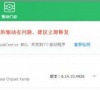
更新日期:2021-09-29
来源:系统部落
主板是微机最基本的也是最重要的部件之一,在整个微机系统中扮演着举足轻重的角色,主板的性能影响着整个微机系统的性能。有用户反映Intel最新CPU和主板无法安装Win7系统,这该如何解决呢?针对此疑问,接下来小编和大家详细说明一下Intel最新CPU和主板无法安装Win7系统的解决方法。
Win7安装过程:
进入BIOS
现在几乎全部厂商的BIOS都有这一选项了,要使用Win7的话记得把XHCI Hand-off选项勾选,也就是“允许”或者“Enable”。然后设置U盘为第一启动项,进入U盘安装。
开始安装
到这一步之后还能继续操作的关键是:PS/2键盘,因为Win7系统里面是不带Intel 200系主板的USB驱动的,如果你用的是USB接口键鼠,到这里就无法继续操作来进行后续安装了。
然后就是傻瓜式的下一步,直到——
这时候,DVD光驱以及随主板附送的光盘就能发挥作用了——
塞进去之后,系统会自动识别并搜索出需要的驱动,自动安装。(注:这里也不能用USB接口的外置光驱,因为USB接口驱动还没安装。)
到这里USB键鼠都能正常使用了
然后再把需要的驱动装上,如果全部硬件的驱动都能装好并且正常发挥,那这次200系主板安装Win7就算大功告成了。
然后再把NVIDIA的驱动安装好——
可以看到主板型号是MSI Z270 XPOWER GAMING TITANIUM,显卡是影驰的GTX1060 GAMER,CPU则是Intel i7-7700K。象棋的跑分是16967分,是7700K和双通道DDR4 2400MHz内存的正常表现。
关于Intel最新CPU和主板无法安装Win7系统的解决方法分享到这里了,希望此教程能够帮助到大家。
Win7安装Intel显卡驱动不符合最低要求怎么办?
Win7安装Intel显卡驱动不符合最低要求怎么办?更新Intel显卡驱动会帮助我们更好的设置显卡设备,优化显卡性能,但一些使用Win7系统的小伙伴在安装Intel显卡驱动提示不符合最低要求,要怎么解决这个问题呢?
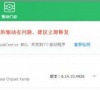
Win7所有版本修改注册表提高Intel处理器40%性能
之前那我们提到研究人员披露最新发现的僵尸负载系列漏洞,该漏洞属于数据微采样但还是与英特尔推测执行有关。危害方面与其他推测执行漏洞相同都是可以窃取内核中的机密数据,对于生产环境的设备来说这是重要安全隐患。目前英特尔已经推出微代码更新对该漏洞

映泰宣布为部分Intel与AMD新系列主板提供Win7驱动
尽管 Windows 10 正在吸引越来越多的用户,但仍有不少客户坚持当前早已习惯了的 Windows 7 不动

Win7系统开机显示EXITING INTEL PXE ROM无法启动
众所周知,电脑在开机的时候经常会遇到各种提示导致开机故障,比如有用户反映说win7系统在开机的时候显示EXITING INTEL PXE ROM,导致无法启动进入系统,这是怎么回事呢?下面,U大侠小

Win7/8.1/10集体推送补丁 修复Intel两大漏洞
今天是月度例行补丁日,除了修复Windows系统和软件的各种漏洞、缺陷,微软还特意发布了针对Intel处理器Meltdown熔断、Spectre幽灵两大漏洞的特殊补丁,全面覆盖Windows 7、Windows 8.1、Windows 10。 Windows 10平台上的新补丁编号为KB4093836,仅支持最新的

Intel H310C主板将全面淘汰H310:原生支持Win7
Skylake六代酷睿+100系列主板、Kaby Lake七代酷睿+200系列主板、Coffee Lake八代酷睿+300系列主板除了不停地更新换代,很多用户面临的一个尴尬问题就是无法直接安装Windows 7操作系统,因为Intel已经不再提供USB、VGA驱动,导致键鼠、核显无法使用。 幸运

Intel最新CPU和主板不能装Win7?解决办法来了
自从100系主板上市以来,就陆续有很多声音说新主板不再支持Win7系统的安装,(Win7系统默认的USB EHCI驱动已经不支持Intel 100系主板的USB主控,因此对Win7安装已经是一个大门槛)。到了200系,微软和Intel直接联合宣布Win7的死刑Wintel官方宣布不再支持200
